Thiết lập nhóm đơn vị tính (UoM Group) theo đường dẫn: Administration >>> Setup >>> Inventory >>> Units of Measure Groups. Sử dụng cửa sổ này để khai báo tất cả nhóm đơn vị tính mà doanh nghiệp đang sử dụng để quản lý hàng tồn kho.
UoM Group là một tập hợp các UoM mà bạn muốn sử dụng cho một loại sản phẩm nhất định. Mỗi UoM Group có một UoM cơ sở (Base UoM). Tất cả các UoM khác thuộc nhóm này có liên quan đến Base UoM theo quy tắc chuyển đổi.
Bạn có thể chỉ định một UoM Group cho một mặt hàng. Khi bạn sử dụng các UoM khác nhau cho mặt hàng trong các giao dịch bán hàng, mua hàng, sản xuất và hàng tồn kho, SAP Business One sẽ tự động xử lý sự khác biệt trong các UoM theo quy tắc chuyển đổi của chúng.
Ghi chú
Khi bạn tạo mới UoM group, lưu ý các điều sau:
-
- UoM Group chỉ có thể lưu thành công nếu base UoM được khai báo.
- Nếu UoM Group đã được chỉ định cho mặt hàng, bạn không thể nào xóa nó.
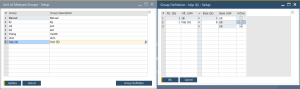
Cách thực hiện
- Chọn Administration >>> Setup >>> Inventory >>> Unit of Measure Groups.
- Trong cửa sổ Unit of Measure Groups – Setup, nhập tên và mô tả .
- Chọn Group Definition để mở cửa sổ Group Definition – <Group> – Setup.
- Ở dòng đầu tiên, trong trường Base UoM, nhấn phím TAB hoặc nhấp vào biểu tượng
 để mở cửa sổ List of UoMs. Chọn một UoM làm đơn vị tính cơ sở (base UoM). Nếu cần tạo mới UoM, chọn nút New, hệ thống sẽ mở cửa sổ Unit of Measure – Setup để người dùng tạo mới.
để mở cửa sổ List of UoMs. Chọn một UoM làm đơn vị tính cơ sở (base UoM). Nếu cần tạo mới UoM, chọn nút New, hệ thống sẽ mở cửa sổ Unit of Measure – Setup để người dùng tạo mới. - Trong trường Alt. UoM của dòng thứ 2, bấm phím TAB hoặc nhấp vào biểu tượng
 và chọn đơn vị tính thay thế (Alternative UoM) khác với đơn vị tính cơ sở.
và chọn đơn vị tính thay thế (Alternative UoM) khác với đơn vị tính cơ sở. - Trong trường Alt. Qty và Base Qty, nhập giá trị quy đổi giữa Alternate UoM và Base UoM.
- Tiếp tục thêm các Alt. Qty tương tự như đã thực hiện ở bước trên
- Trong cửa sổ Unit of Measurement Groups – <Group> – Setup, chọn Update >>> sau đó chọn OK.
- Trong cửa sổ Unit of Measurement – Setup, chọn Update >>> sau đó chọn OK.
Ghi chú
Một khi bạn thay đổi base UoM ở dòng đầu tiên, SAP Business One xóa các giá trị ở trường Alt. Qty và Base Qty của các dòng tiếp theo. Người dùng cần khai báo lại các Alternative UoM có liên quan
Nếu muốn ẩn UoM, bạn có thể hủy chọn hộp kiểm Active để đặt UoM đó về trạng thái vô hiệu (inactive). Khi UoM bị vô hiệu, nó sẽ bị ẩn trong các đối tượng sau, ngay cả khi nó đã được sử dụng trong các chứng từ đang ở trạng thái Open:
-
- Bất kỳ danh sách thả xuống nào hoặc chọn từ danh sách UoM. Ngoài ra, mã vạch (barcode) của UoM bị vô hiệu cũng bị ẩn.
- Các cửa sổ sau trong cửa sổ Item Master Data:
-
- Cửa sổ Purchasing UoM và Package Types xuất hiện khi bạn chọn nút cạnh trường Purchasing UoM Code trong thẻ Purchasing Data.
- Cửa sổ Sales UoM và Package Types xuất hiện khi bạn chọn nút cạnh trường Sales UoM Code trong thẻ Sales Data.
-
Nếu thiết lập purchasing hoặc sales UoM là inactive UoM, trường Purchasing UoM Code hoặc Sales UoM Code sẽ được để trống. Khi bạn chọn mặt hàng trong các chứng từ, sẽ không có đơn vị tính mặc định nào được điền tự động.
Inactive UoM vẫn còn hiển thị trong các đối tượng sau nếu nó đã được chọn trước đó:
-
- Cột UoM Code trong chứng từ đang ở trạng thái Open.
- Trường Pricing Unit trong cửa sổ Item Master Data.
- Cột Unit Code trong cửa sổ Price List [Price List Name] – UoM Prices.
- Cột Unit Code trong cửa sổ Special Prices for Business Partners >>> Special Prices – Period Discounts / Special Prices – Volume Discounts >>> Volume Discounts window.




